Inicio > Escanear > Escanear desde el ordenador (Windows) > Escanear con Nuance™ PaperPort™ 14SE o con otras aplicaciones de Windows > Ajustes del controlador TWAIN (Windows)
Ajustes del controlador TWAIN (Windows)
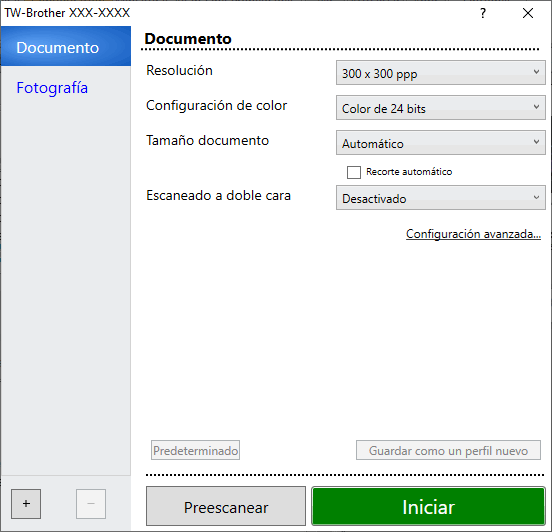
- Escanear
- Seleccione la opción Fotografía o Documento en función del tipo de documento que desee escanear.
Escanear (Tipo de imagen) Resolución Ajustes de color Fotografía Utilice esta opción para escanear imágenes fotográficas. 300 x 300 ppp Color de 24 bits Documento Utilice esta opción para escanear documentos de texto. 300 x 300 ppp Color de 24 bits
- Resolución
- Seleccione una resolución de escaneado en la lista desplegable Resolución. Cuanto más alta sea la resolución, más memoria ocupará y más se prolongará el tiempo de transferencia, aunque, como contrapartida, la imagen escaneada será más fina.
- Configuración de color
- Seleccione entre diferentes profundidades de color de escaneado.
-
- Blanco y negro
- Utilice esta opción para texto o imágenes de líneas.
- Grises (Difusión de errores)
- Utilice esta opción para imágenes fotográficas o gráficos. (Difusión de errores es un método de creación de imágenes grises simuladas sin utilizar puntos de gris verdadero. Los puntos negros se colocan siguiendo un patrón específico para dar un aspecto gris).
- Gris verdadero
- Utilice esta opción para imágenes fotográficas o gráficos. Este modo es más exacto, ya que utiliza hasta 256 tonalidades de gris.
- Color de 24 bits
- Sirve para crear una imagen con la reproducción más precisa del color. Este modo usa hasta 16,8 millones de colores para escanear la imagen, pero es el que más memoria y más tiempo de transferencia necesita.
- Tamaño documento
- Seleccione el tamaño exacto del documento a partir de la selección de tamaños predefinidos.
Si selecciona Personalizar, aparece el cuadro de diálogo Tamaño documento personalizado y podrá especificar el tamaño del documento.
- Recorte automático
- Escanear varios documentos colocados en el cristal del escáner. El equipo escaneará cada documento y creará archivos independientes o un único archivo de varias páginas.
- (MFC-J6940DW/MFC-J6955DW/MFC-J6957DW) Escaneado a doble cara
- Escanee ambas caras del documento. Al utilizar la función de Escaneado a 2 caras automático, debe seleccionar la opción Encuadernado Horizontal o Encuadernado Vertical de la lista desplegable Escaneado a doble cara, para que cuando gire las páginas, tengan la orientación que desee.
- Configuración avanzada
- Configure ajustes avanzados haciendo clic en el enlace Configuración avanzada en el cuadro de diálogo de configuración del escáner.
- Corrección de documento
- Alineación automática
Ajuste el equipo para corregir la desviación del documento automáticamente cuando las páginas se escaneen desde el cristal de escaneado.
- Ajustes de margen
Ajuste los márgenes del documento.
- Rotar imagen
Gire la imagen escaneada.
- Relleno de borde
Rellena los bordes de los cuatro lados de la imagen escaneada usando el color e intervalo seleccionado.
- Saltar página en blanco
Elimine las páginas en blanco del documento de los resultados de escaneado.
- Calidad de imagen
- Ajuste de difusión: gris
Ajuste la difusión al seleccionar la opción Grises (Difusión de errores) de la lista desplegable Configuración de color.
- Ajuste de tono de color
Ajuste el tono del color.
- Configuración de Fondo
- Eliminar filtrado/estampado
Evita que la tinta traspase el papel.
- Eliminar color de fondo
Elimine el color de base de los documentos para que los datos escaneados sean más legibles.
- Eliminación de color
Seleccione un color para eliminarlo de la imagen escaneada.
- Énfasis de borde
Permite acentuar los caracteres en el original.
- Reducir ruido
Gracias a esta opción se puede mejorar la calidad de las imágenes escaneadas. La opción Reducir ruido solo está disponible al seleccionar la opción Color de 24 bits y una resolución de escaneado de 300 x 300 ppp, 400 x 400 ppp o 600 x 600 ppp.
- Calidad de imagen en blanco y negro
- Ajuste del umbral de blanco y negro
Ajuste el umbral para generar una imagen monocromo.
- Corrección de caracteres
Corrige los caracteres incompletos o truncados del original para hacerlos más sencillos de leer.
- Inversión de blanco y negro
Invierta el blanco y el negro en la imagen monocromo.
- Control de alimentación
- Disposición
Permite seleccionar el diseño.
- Escaneado continuo
Seleccione esta opción para escanear varias páginas. Después de escanear una página, puede seleccionar si desea seguir escaneando o terminar.



